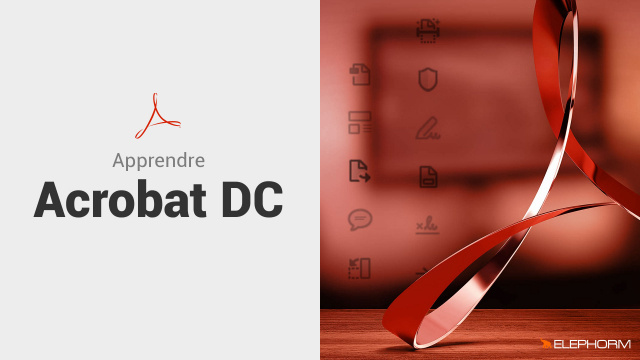Maîtrise des Outils de Modification des Fichiers PDF avec Adobe Acrobat
Apprenez à utiliser efficacement les outils de modification de PDF avec Adobe Acrobat, notamment la modification de texte et d'images.
Introduction
Présentation
Créer des fichiers PDF
Améliorer les numérisations
Modifier et assembler







Commentaires et annotations
Multimédia
Pré-presse









Les porte-documents PDF
Détails de la leçon
Description de la leçon
Dans cette leçon, nous allons explorer les outils de modification des fichiers PDF, en particulier ceux se trouvant dans la catégorie Modifier le fichier PDF. Nous nous concentrerons d'abord sur l'édition de texte, en ajustant des éléments tels que la police, la couleur, le style (gras, italique, souligné), l'alignement et bien plus encore. Ensuite, nous passerons à l'édition des images, où nous verrons comment redimensionner, remplacer et recadrer des images sans modifier leurs proportions. Vous découvrirez également des astuces pour une manipulation intuitive des images, notamment l'utilisation du clic droit pour replacer ou recadrer les images. Enfin, nous aborderons l'organisation des éléments dans un document PDF, en utilisant des fonctions telles que mettre au premier plan ou en arrière-plan. Cette leçon vous permettra d'acquérir des compétences essentielles pour la retouche de documents PDF à un niveau professionnel.
Objectifs de cette leçon
Les objectifs de cette vidéo sont d'apprendre à :
- Modifier du texte dans un fichier PDF.
- Manipuler et redimensionner des images sans déformer leurs proportions.
- Organiser les éléments graphiques dans un document PDF.
Prérequis pour cette leçon
Les prérequis pour suivre cette vidéo incluent :
- Des notions de base en utilisation d'Adobe Acrobat.
- Une compréhension de base des concepts d'édition d'image et de texte.
Métiers concernés
Les compétences abordées dans cette vidéo sont particulièrement utiles pour les métiers suivants :
- Graphistes
- Assistants administratifs
- Éditeurs de documents numériques
Alternatives et ressources
Des solutions alternatives à Adobe Acrobat incluent :
- Foxit PDF Editor
- PDF-XChange Editor
- Sejda PDF Editor
Questions & Réponses